Δημιουργήστε ένα διαδραστικό γράφημα με πλαίσιο επιλογής σειράς στο Excel
Στο Excel, συνήθως εισάγουμε ένα γράφημα για καλύτερη εμφάνιση δεδομένων, μερικές φορές, το γράφημα με περισσότερες από μία σειρές επιλογών. Σε αυτήν την περίπτωση, ίσως θέλετε να εμφανίσετε τη σειρά επιλέγοντας τα πλαίσια ελέγχου. Ας υποθέσουμε ότι υπάρχουν δύο σειρές στο γράφημα, ελέγξτε το πλαίσιο ελέγχου 1 για να εμφανίσετε τη σειρά 1, επιλέξτε το πλαίσιο ελέγχου 2 για να εμφανίσετε τη σειρά 2 και και τα δύο επιλεγμένα, εμφανίστε δύο σειρές όπως φαίνεται στο παρακάτω στιγμιότυπο οθόνης.

1. Πρώτον, διευθετήστε το εύρος δεδομένων όπως φαίνεται στο παρακάτω στιγμιότυπο οθόνης:

2. Στη συνέχεια, πληκτρολογήστε τα παρακάτω δεδομένα σε ένα κενό εύρος, ας υποθέσουμε εδώ, πληκτρολογήστε 2018 στο κελί A6, TRUE στο κελί B6, 2019 σε κελί A7, TURE στο κελί B7.
Τα 2018 και 2019 είναι η κεφαλίδα σειράς των δεδομένων που θα χρησιμοποιηθούν ως σειρές στο γράφημα.
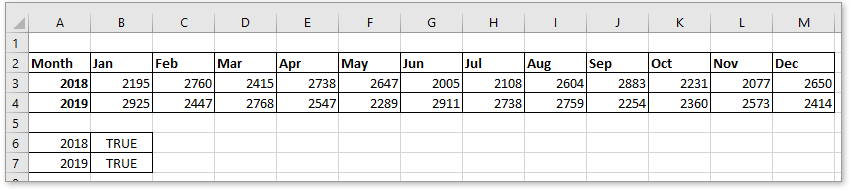
3. Στη συνέχεια, εισαγάγετε δύο πλαίσια ελέγχου. Κάντε κλικ Εργολάβος > Κύριο θέμα > Πλαίσιο ελέγχου (από τον έλεγχο). Στη συνέχεια, σχεδιάστε ένα πλαίσιο ελέγχου σε ένα κενό μέρος. Επαναλάβετε αυτό το βήμα για να σχεδιάσετε ένα άλλο πλαίσιο ελέγχου.
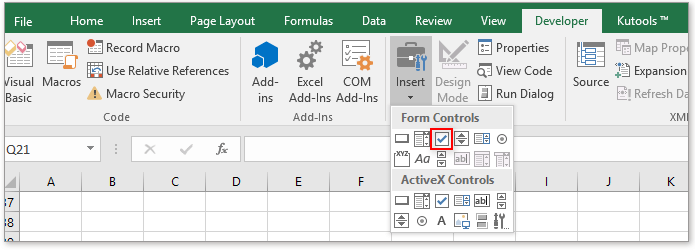
4. Στη συνέχεια, κάντε δεξί κλικ στο πρώτο πλαίσιο ελέγχου, επιλέξτε Επεξεργασία κειμένου από το μενού περιβάλλοντος και, στη συνέχεια, αλλάξτε το όνομα του πλαισίου ελέγχου 1 έως 2018 (το όνομα της πρώτης σειράς που θα χρησιμοποιήσετε στο γράφημα). Επαναλάβετε αυτό το βήμα για να αλλάξετε το όνομα του πλαισίου ελέγχου 2.
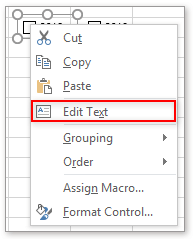

5. Στη συνέχεια, κάντε δεξί κλικ στο πλαίσιο ελέγχου 2018, επιλέξτε Έλεγχος μορφής από το μενού περιβάλλοντος, στο Έλεγχος μορφής διάλογο, σε Σύνδεσμος κελιού πλαίσιο κειμένου, επιλέξτε το κελί B6 που πληκτρολογήσατε ΑΛΗΘΙΝΗ στο βήμα 2 και κάντε κλικ στο OK.


Επαναλάβετε αυτό το βήμα για να συνδέσετε το πλαίσιο ελέγχου 2019 με το κελί B7.
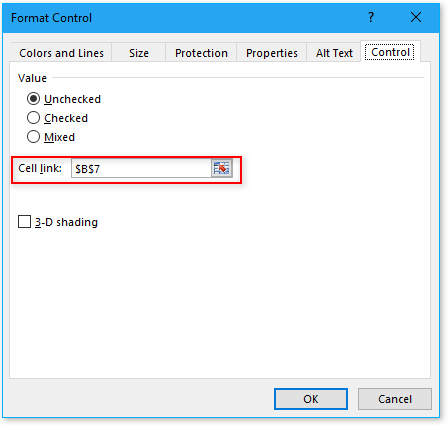
Τώρα όταν είναι επιλεγμένα τα πλαίσια ελέγχου, θα εμφανιστεί το κείμενο σε B6 ή B7 ΑΛΗΘΙΝΗή εμφάνιση ΨΕΥΔΗΣ.

6. Αντιγράψτε το εύρος δεδομένων, εδώ είναι το A2: M4 και επικολλήστε τα σε ένα κενό κελί, για παράδειγμα το κελί A10. Στη συνέχεια, διαγράψτε όλο το εύρος δεδομένων εκτός από τις κεφαλίδες. Δείτε το στιγμιότυπο οθόνης:

7. Στο κελί B11, το πρώτο κενό κελί της επικολλημένης περιοχής δεδομένων, πληκτρολογήστε αυτόν τον τύπο = IF ($ B $ 6, B3, NA ())και, στη συνέχεια, σύρετε τη λαβή αυτόματης πλήρωσης προς τα δεξιά για να γεμίσετε όλα τα κελιά του εύρους δεδομένων με αυτόν τον τύπο.
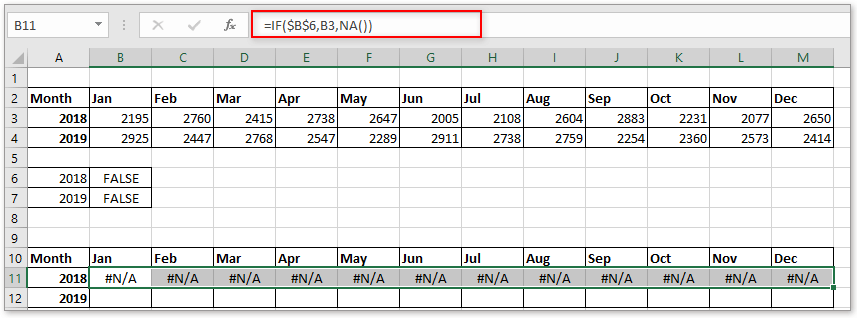
8. Στο κελί B12, πληκτρολογήστε αυτόν τον τύπο = IF ($ B $ 7, B4, NA ())και, στη συνέχεια, σύρετε τη λαβή αυτόματης πλήρωσης προς τα δεξιά για να γεμίσετε όλα τα κελιά του εύρους δεδομένων με αυτόν τον τύπο.
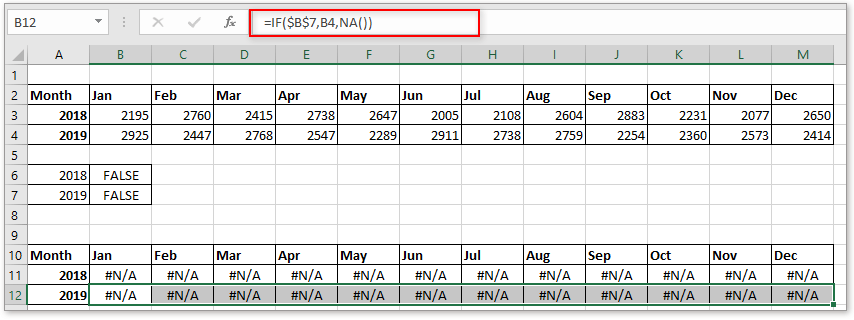
9. Τώρα επιλέξτε το επικολλημένο εύρος δεδομένων εκτός των δεδομένων της πρώτης στήλης, για παράδειγμα, B10: M12, κάντε κλικ στο Κύριο θέμα και επιλέξτε έναν τύπο γραφήματος Διάγραμμα ομάδα.

Τώρα εισάγεται ένα κενό γράφημα.
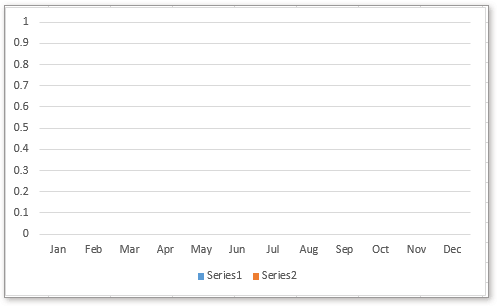
Μπορείτε να επιλέξετε τα πλαίσια ελέγχου για να εμφανίσετε τα δεδομένα όπως χρειάζεστε.

Κάντε κλικ για λήψη του δείγματος αρχείου
|
Συμβουλή: Εάν χρησιμοποιείτε συνήθως σύνθετα γραφήματα στο Excel, τα οποία θα είναι ενοχλητικά καθώς τα δημιουργείτε πολύ χρόνο, εδώ με το Αυτόματο κείμενο εργαλείο του Kutools για Excel, απλώς πρέπει να δημιουργήσετε τα γραφήματα την πρώτη φορά, στη συνέχεια να προσθέσετε τα γραφήματα στο παράθυρο AutoText και, στη συνέχεια, μπορείτε να τα επαναχρησιμοποιήσετε οπουδήποτε οποτεδήποτε, το μόνο που χρειάζεται να κάνετε είναι να αλλάξετε τις αναφορές ώστε να ταιριάζουν με την πραγματική σας ανάγκη. Κάντε κλικ για δωρεάν λήψη τώρα. |
Σημείο δεδομένων δυναμικής επισήμανσης στο γράφημα του Excel
Εάν υπάρχει ένα γράφημα με πολλές σειρές και πολλά δεδομένα σε αυτό, το οποίο θα είναι δύσκολο να διαβάσετε ή να βρείτε μόνο σχετικά δεδομένα σε μία σειρά που χρησιμοποιείτε.
Μορφοποίηση υπό όρους στοιβαγμένου ραβδόγραμμα στο Excel
Αυτό το σεμινάριο, εισάγει τον τρόπο δημιουργίας μορφοποίησης υπό μορφή ράβδων στοιβασίας ράβδων, όπως φαίνεται παρακάτω στο στιγμιότυπο οθόνης στο Excel.
Δημιουργία ενός πραγματικού γραφήματος έναντι προϋπολογισμού στο Excel βήμα προς βήμα
Αυτό το σεμινάριο, εισάγει τον τρόπο δημιουργίας μορφοποίησης υπό μορφή ράβδων στοιβασίας ράβδων, όπως φαίνεται παρακάτω στο στιγμιότυπο οθόνης στο Excel.
Δημιουργήστε ένα γράφημα με ημερομηνία και ώρα στον άξονα X στο Excel
σε αυτό το άρθρο, εισάγω τον τρόπο για τον τρόπο σωστής εμφάνισης της ημερομηνίας και της ώρας στον άξονα X στο Διάγραμμα.
Τα καλύτερα εργαλεία παραγωγικότητας του Office
Το Kutools για Excel λύνει τα περισσότερα από τα προβλήματά σας και αυξάνει την παραγωγικότητά σας κατά 80%
- Super Formula Bar (επεξεργαστείτε εύκολα πολλές γραμμές κειμένου και τύπου). Διάταξη ανάγνωσης (εύκολη ανάγνωση και επεξεργασία μεγάλου αριθμού κελιών). Επικόλληση σε φιλτραρισμένο εύρος...
- Συγχώνευση κελιών / σειρών / στηλών και τήρηση δεδομένων · Περιεχόμενο διαχωρισμού κελιών Συνδυάστε διπλές σειρές και άθροισμα / μέσος όρος... Αποτροπή διπλών κυττάρων; Συγκρίνετε τα εύρη...
- Επιλέξτε Διπλότυπο ή Μοναδικό Σειρές; Επιλέξτε Κενές σειρές (όλα τα κελιά είναι κενά). Σούπερ εύρεση και ασαφής εύρεση σε πολλά βιβλία εργασίας. Τυχαία επιλογή ...
- Ακριβές αντίγραφο Πολλαπλά κελιά χωρίς αλλαγή της αναφοράς τύπου. Αυτόματη δημιουργία αναφορών σε πολλαπλά φύλλα? Εισαγωγή κουκκίδων, Πλαίσια ελέγχου και άλλα ...
- Αγαπημένα και γρήγορη εισαγωγή τύπων, Σειρά, Διαγράμματα και Εικόνες; Κρυπτογράφηση κυττάρων με κωδικό πρόσβασης Δημιουργία λίστας αλληλογραφίας και στείλτε email ...
- Εξαγωγή κειμένου, Προσθήκη κειμένου, Κατάργηση κατά θέση, Αφαιρέστε το διάστημα; Δημιουργία και εκτύπωση υποσύνολων σελιδοποίησης. Μετατροπή περιεχομένου και σχολίων μεταξύ κελιών...
- Σούπερ φίλτρο (αποθηκεύστε και εφαρμόστε σχήματα φίλτρων σε άλλα φύλλα). Προηγμένη ταξινόμηση ανά μήνα / εβδομάδα / ημέρα, συχνότητα και άλλα. Ειδικό φίλτρο με έντονη, πλάγια ...
- Συνδυάστε βιβλία εργασίας και φύλλα εργασίας; Συγχώνευση πινάκων βάσει βασικών στηλών. Διαχωρίστε τα δεδομένα σε πολλά φύλλα; Μαζική μετατροπή xls, xlsx και PDF...
- Ομαδοποίηση συγκεντρωτικού πίνακα κατά αριθμός εβδομάδας, ημέρα εβδομάδας και πολλά άλλα ... Εμφάνιση ξεκλειδωμένων, κλειδωμένων κελιών με διαφορετικά χρώματα. Επισημάνετε τα κελιά που έχουν τύπο / όνομα...

- Ενεργοποίηση επεξεργασίας και ανάγνωσης καρτελών σε Word, Excel, PowerPoint, Publisher, Access, Visio και Project.
- Ανοίξτε και δημιουργήστε πολλά έγγραφα σε νέες καρτέλες του ίδιου παραθύρου και όχι σε νέα παράθυρα.
- Αυξάνει την παραγωγικότητά σας κατά 50% και μειώνει εκατοντάδες κλικ του ποντικιού για εσάς κάθε μέρα!

